e-Pomoc techniczna
Rewizor GT – Wprowadzanie zapisów na konta księgowe oraz dodawanie zapisów do ewidencji VAT
Program: InsERT GT, Rewizor GT
Kategoria: Dekretacja dokumentów, Ewidencje VAT, Parametry
Dekrety księgowe w programie Rewizor GT wprowadza się w ujęciu rejestrowym. Znaczy to, że każdy dekret musi być przyporządkowany do rejestru księgowego. Aby wprowadzić dekret księgowy, należy:
1. Z listy modułów wybrać Ewidencje księgowe – Dekretacja i księgowanie i kliknąć Dodaj.
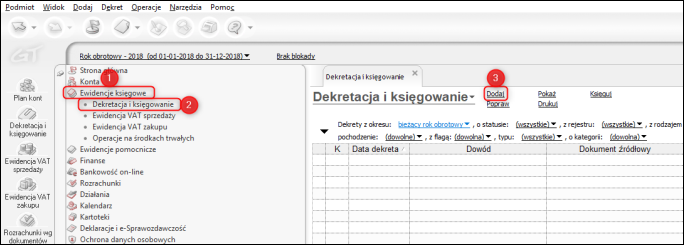
2. Okno, które się wyświetli, służy do wprowadzania dekretu księgowego i stworzy zapisy na kontach księgowych. W pierwszej kolejności warto wybrać rejestr księgowy, w którym ma zostać stworzony nowy zapis. Z tego poziomu można też dodać nowy. Temat e-Pomocy opisujący, jak dodać nowy rejestr księgowy, dostępny jest tutaj.
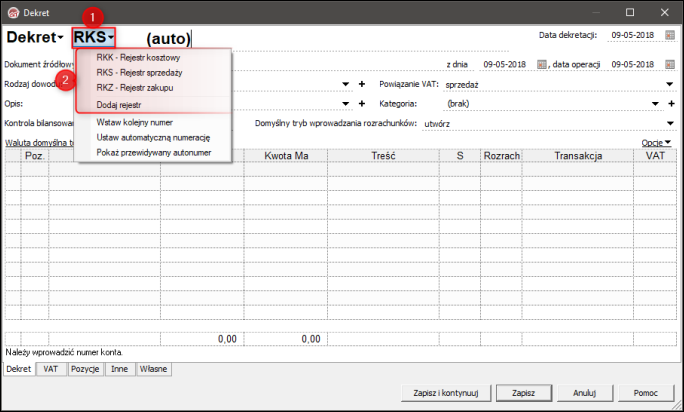
3. Następnie wypełnić część nagłówkową dekretu, na który składają się:
- Data dekretacji,
- Dokument źródłowy – numer dowodu księgowego,
- Rodzaj dowodu – rodzaj dokumentu (np. Faktura sprzedaży, Lista płac itp.),
- Z dnia – dzień wystawienia dokumentu źródłowego,
-
Data operacji,
- Opis – może być wpisany ręcznie lub wybrany ze słownika opisów operacji; można też dodać nowy do słownika, wciskając „+",
-
Kontrola bilansowania – czy program ma kontrolować bilansowanie każdej grupy dekretu, czy tylko całości,
- Powiązanie VAT – wybranie z listy rozwijanej zakupu lub sprzedaży uaktywni w dolnej części dodatkową zakładkę VAT, przy użyciu której można zrobić zapis powiązany do ewidencji VAT sprzedaży bądź zakupu,
- Kategoria – dekretowi księgowemu można nadać kategorię; opcja przydatna do sprawnego rozróżniania wprowadzanych dekretów w ramach jednego rejestru.
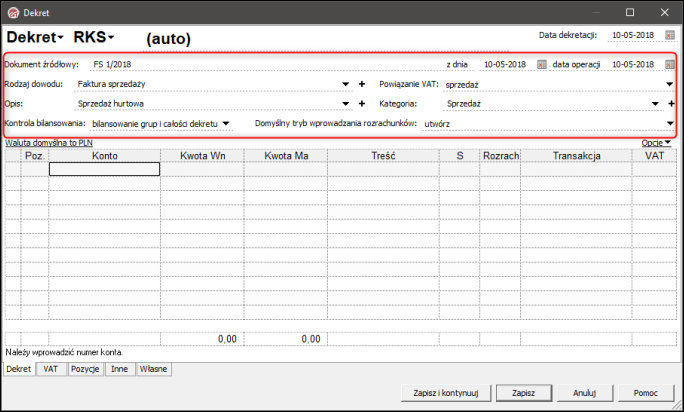
4. W danych nagłówkowych do ustalenia jest również Domyślny tryb wprowadzania rozrachunków, czyli to, jak program ma się zachowywać podczas tworzenia zapisów na kontach rozrachunkowych. Można wybrać jedną spośród czterech opcji:
- utwórz – utworzenie nowego rozrachunku na podstawie zapisu na koncie i wyświetlenie go do edycji;
- utwórz w tle – utworzenie nowego rozrachunku na podstawie zapisu na koncie w tle (z możliwością jego późniejszej edycji);
-
podłącz, umożliwiaj tworzenie – wyświetlenie listy istniejących rozrachunków w celu podłączenia rozrachunku do zapisu na koncie oraz umożliwienie utworzenia nowego rozrachunku na podstawie zapisu na koncie w przypadku, gdy użytkownik rezygnuje z podłączenia rozrachunku; w sytuacji, gdy nie istnieją rozrachunki możliwe do podłączenia, następuje automatyczne przejście do trybu tworzenia rozrachunku (bez wyświetlania listy);
-
podłącz – wyświetlenie listy istniejących rozrachunków w celu podłączenia rozrachunku do zapisu na koncie (bez możliwości utworzenia nowego rozrachunku na podstawie zapisu na koncie).
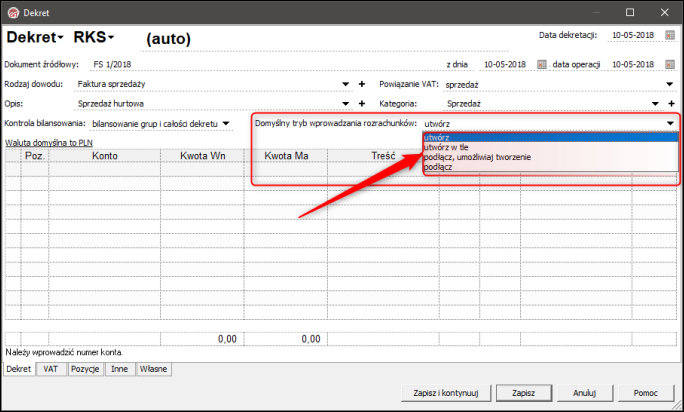
Po wprowadzeniu zapisu na konto rozrachunkowe program postępuje zgodnie z wybranym trybem. Sam rozrachunek można podejrzeć pod przyciskiem F11 (nowe okno o nazwie Rozrachunek powiązany z zapisem na kontach). W nowym oknie program umożliwia podłączenie istniejącego rozrachunku, usunięcie powiązania (jeżeli nastąpiło złe podłączenie), a także rozliczenie rozrachunku z innymi.
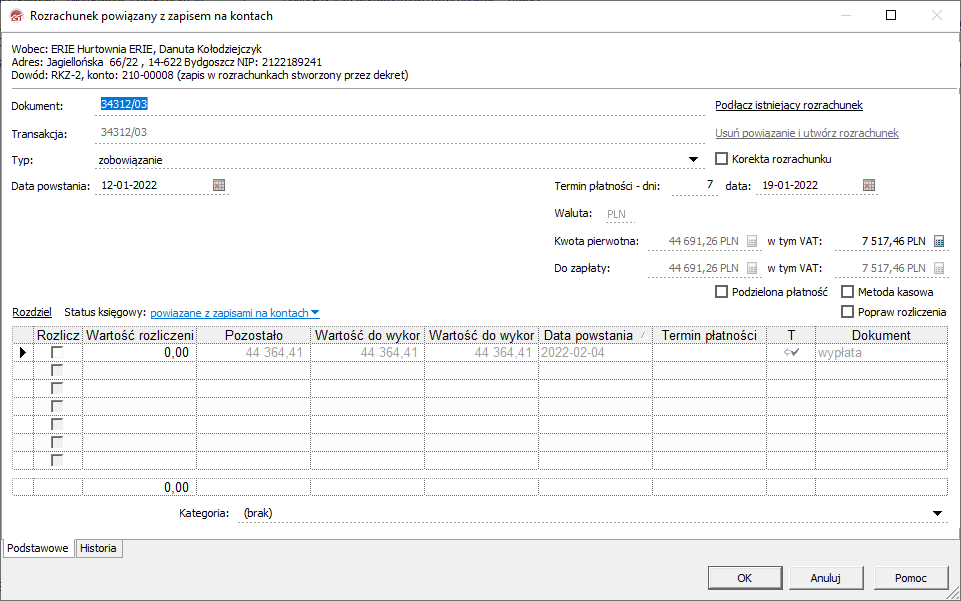
Zbiorczy temat dotyczący rozrachunków dostępny jest tutaj.
5. Następnie należy wprowadzić konta i kwoty do tabeli pod nagłówkiem. Aby to zrobić, należy kliknąć pierwsze wolne pole w kolumnie Konto, wpisać numer konta i wybrać je ze wbudowanej wyszukiwarki. Można je również wybrać z listy całego planu kont używając klawisza F2.
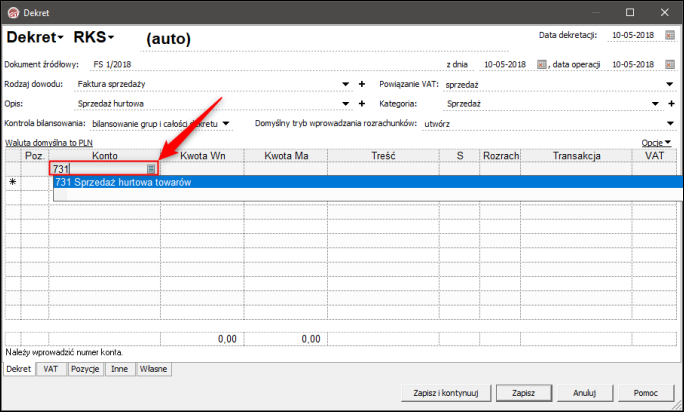
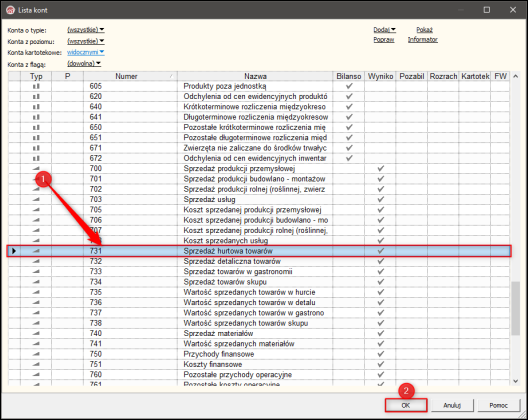
6. Po wprowadzeniu konta należy wpisać kwotę po stronie Wn lub Ma.
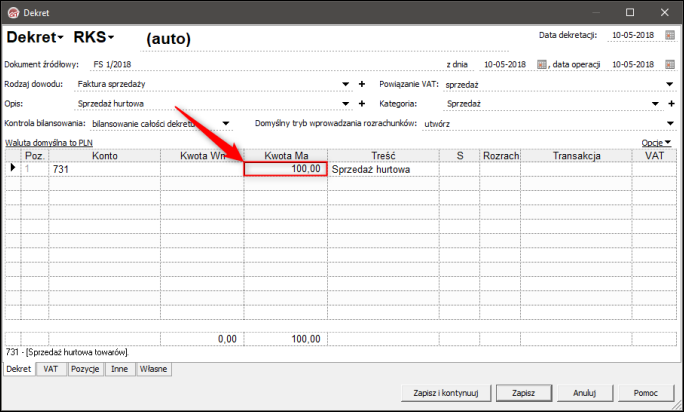
7. Po wprowadzeniu wszystkich kont do dekretu księgowego można go zapisać. Przycisk Zapisz zapisze i zamknie okno dekretu. Przycisk Zapisz i kontynuuj zapisze dekret, nie zamykając okna dekretu i umożliwiając wprowadzenie następnego.
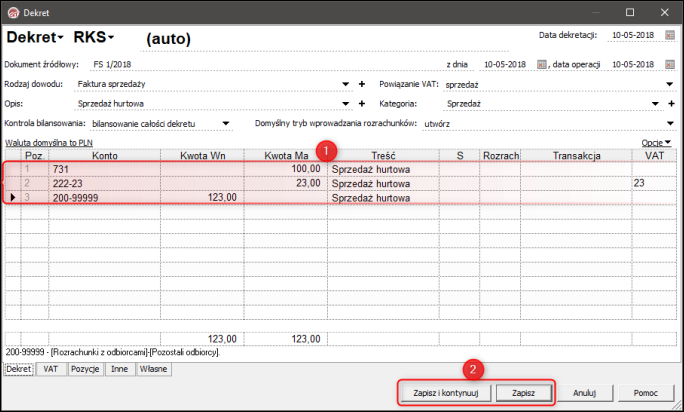
Parametry dotyczące tego, które pola są przepisywane przy użyciu przycisku Zapisz i kontynuuj, są dostępne w module Administracja – Parametry – Dekrety księgowe, w zakładce Dodatkowe.
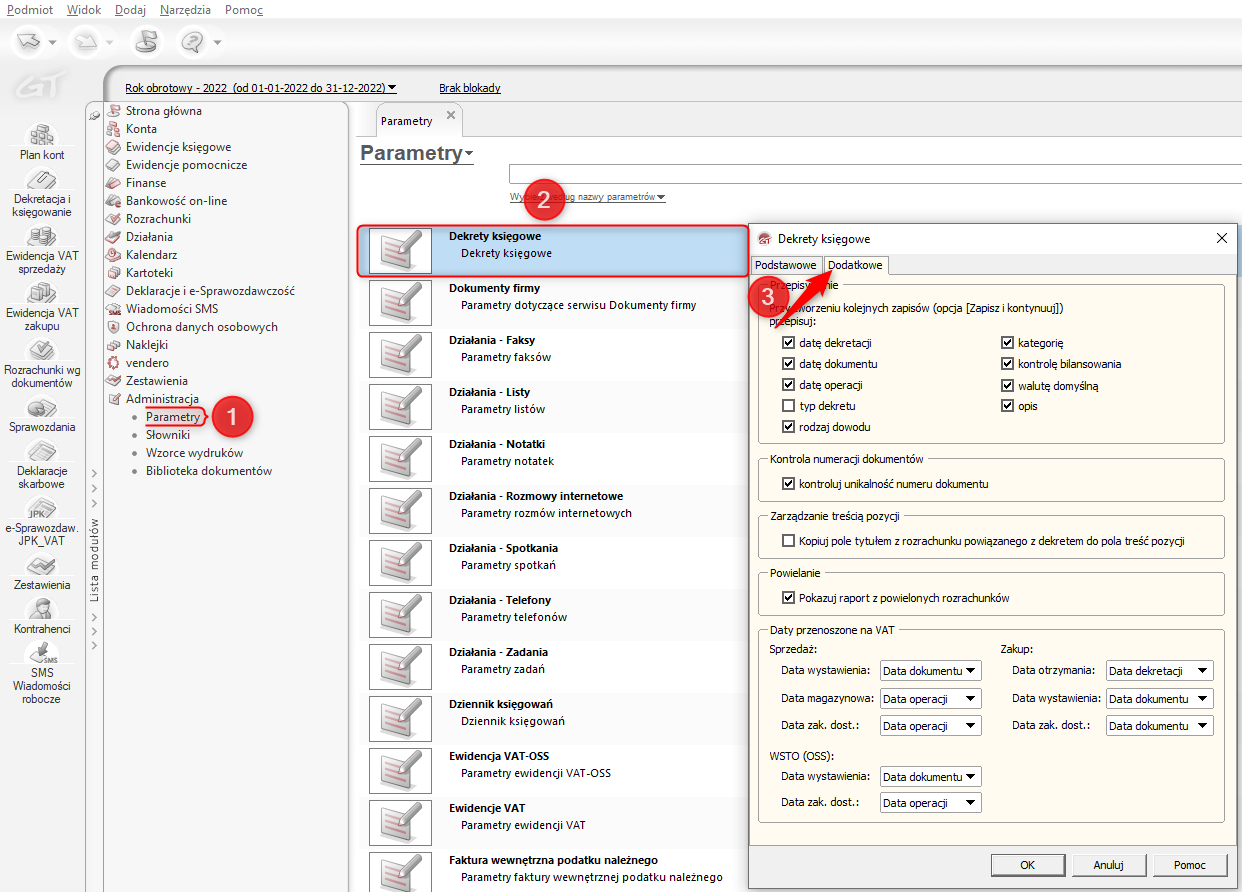
Artykuł opisujący, jak usunąć dekret z wprowadzonym rozrachunkiem, dostępny jest tutaj.
Wprowadzanie zapisów do ewidencji VAT
Z poziomu okna Dekret istnieje również możliwość wprowadzenia jednocześnie zapisu do ewidencji VAT. Aby to zrobić, należy przejść do zakładki VAT, a następnie wypełnić wymagane dane. Warto zauważyć, że po wcześniejszym wypełnieniu dekretu kwoty w sekcji VAT będą automatycznie uzupełnione. Dodany w ten sposób zapis ewidencji VAT od razu będzie zadekretowany.
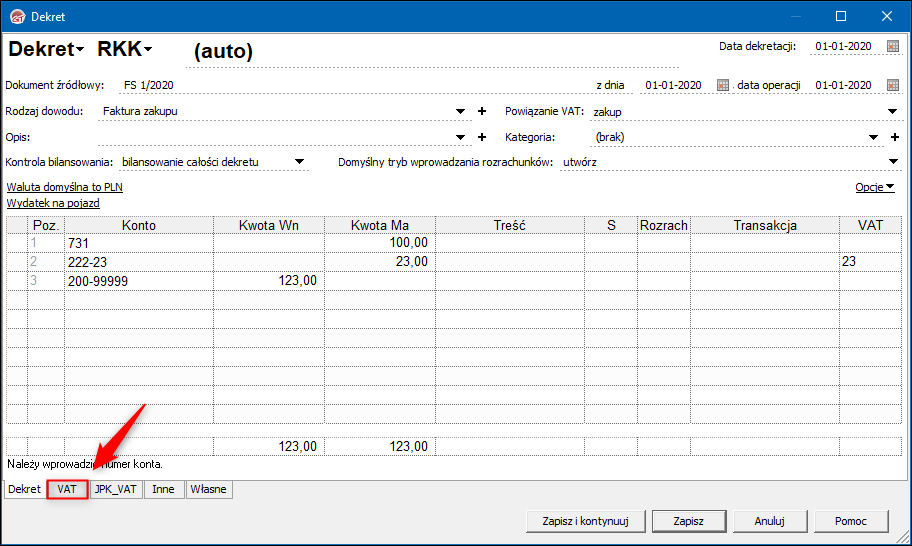
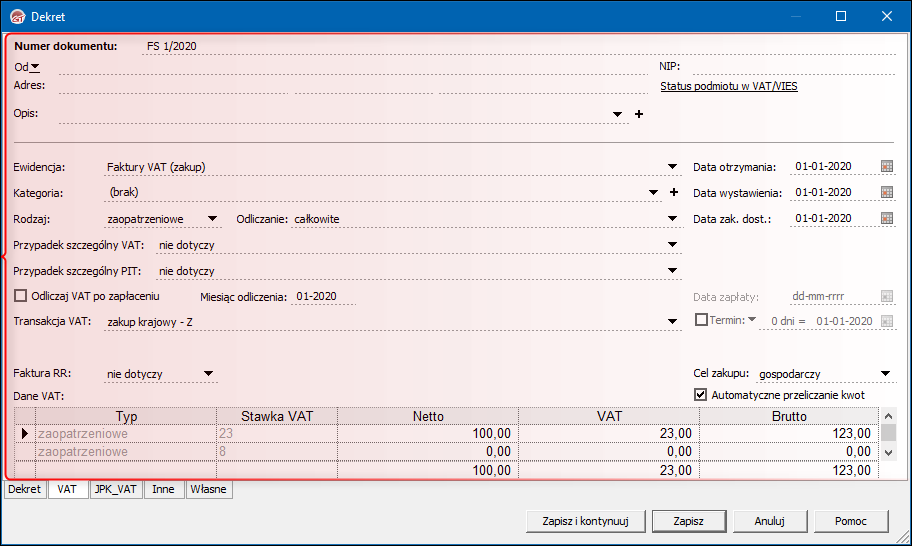
W programie Rewizor GT istnieją ewidencje VAT sprzedaży i zakupu. Moduły te umożliwiają ewidencjonowanie dokumentów związanych ze sprzedażą i zakupem. Na podstawie danych wprowadzonych w ewidencjach wyliczane są pliki JPK oraz deklaracje skarbowe. Temat opisujący, jakie warunki ma spełnić zapis w ewidencji VAT, aby pojawił się w odpowiednim polu deklaracji JPK, dostępny jest tutaj.
Aby wprowadzić zapis do ewidencji VAT, należy:
1. Przejść do modułu Ewidencje księgowe – Ewidencja VAT sprzedaży/Ewidencja VAT zakupu, a następnie kliknąć przycisk Dodaj.
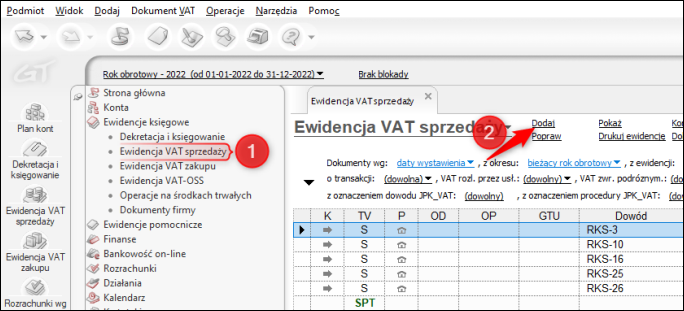
2. Pojawi się okno umożliwiające wprowadzenie zapisu do ewidencji VAT. Poprawnie wprowadzony zapis powinien posiadać: numer dokumentu, dane kontrahenta oraz jego NIP. Opcjonalnie można nadać kategorię i opis operacji.
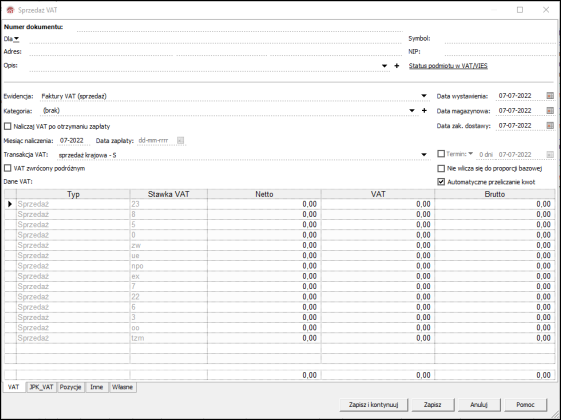
Ponadto należy odpowiednio uzupełnić daty na dokumencie, wprowadzić kwotę w tabeli w odpowiedniej stawce VAT, określić rodzaj ewidencji (np. Faktury VAT sprzedaż), wybrać miesiąc naliczenia (miesiąc deklaracji, do której trafi zapis) oraz odpowiednią Transakcję VAT. Przycisk Zapisz i kontynuuj zapisze wprowadzaną pozycję, nie zamykając okna i umożliwiając wprowadzenie następnego zapisu.
Parametr dotyczący danych przenoszonych na kolejny zapis przy użyciu opcji Zapisz i kontynuuj jest dostępny w module Administracja – Parametry – Ewidencje VAT, w zakładce Podstawowe.
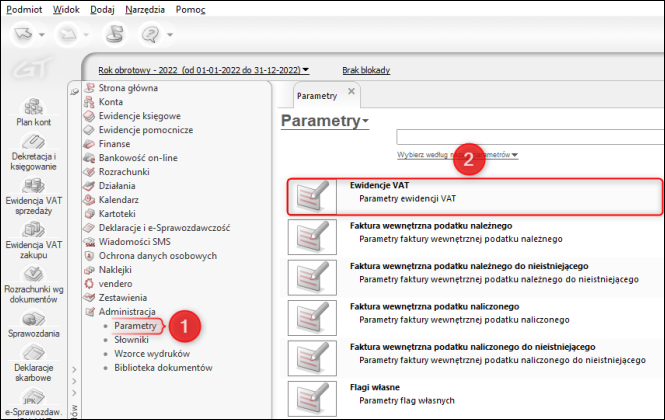

3. Po kliknięciu przycisku Zapisz program doda pozycję do wybranej ewidencji VAT. Aby ująć taki zapis na kontach, należy kliknąć na nim prawym przyciskiem myszy i wybrać opcję Dekretuj.
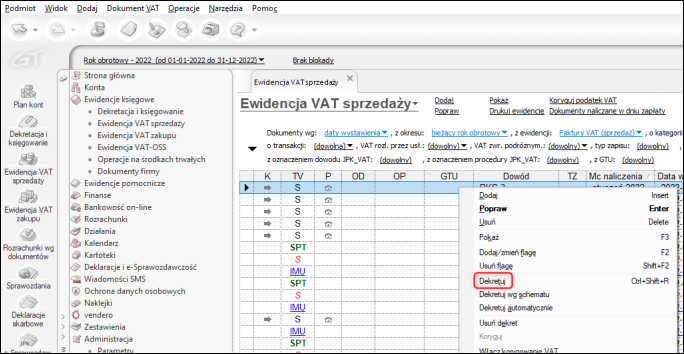
Aby program automatycznie dokonał zapisu na konta, należy przygotować schemat importu dla typu Ewidencje VAT sprzedaży. Lista tematów dotyczących schematów importu i dekretacji dostępna jest tutaj.
Po kliknięciu opcji Dekretuj program automatycznie przygotuje dekret wprowadzający zapisy na odpowiednie konta.
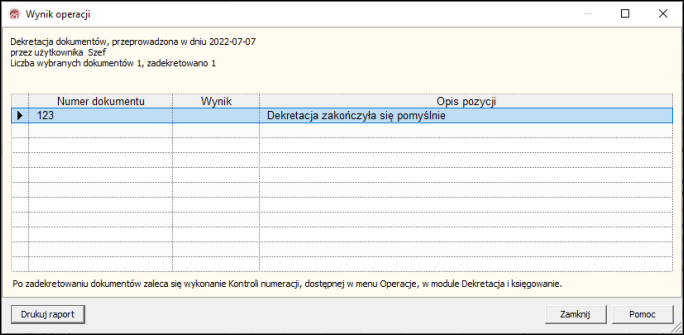
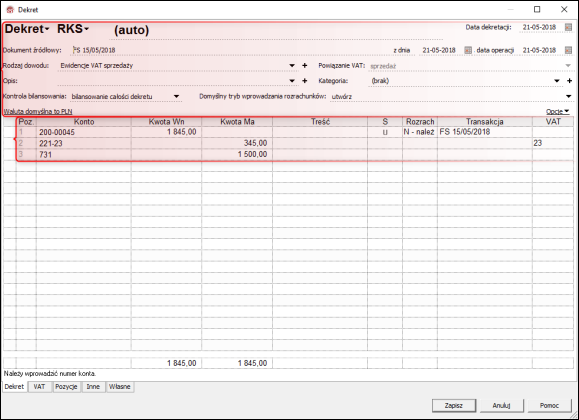
Temat należy do Zbioru zagadnień e-Pomocy istotnych przy konfigurowaniu i rozpoczęciu pracy z Rewizorem GT.
Pomoc zdalna
Nasz konsultant połączy się z Twoim komputerem, by udzielić niezbędnej pomocy.
teleKonsultant
Kupując abonament na teleKonsultanta, zyskujesz telefoniczną pomoc eksperta oraz szereg innych usług.
Forum użytkowników
Wymień się uwagami i doświadczeniami z innymi użytkownikami systemów InsERT.
